Pregunta
Problema: ¿Cómo corregir el error RESULT_CODE_HUNG en MS Edge y Google Chrome?
Hola. He intentado utilizar mi navegador, pero cuando escribo la URL, recibo un mensaje "Aw, Snap" con un código de error RESULT_CODE_HUNG. ¿Por qué sigue sucediendo? Se agradecería cualquier consejo.
Respuesta resuelta
El error RESULT_CODE_HUNG en MS Edge, Google Chrome y otros navegadores es un problema común pero no un problema directamente relacionado con algo en particular. La razón más común de este error es una conexión a Internet deficiente o inestable.
[1] Entonces, primero, asegúrese de que esté funcionando bien intentando abrir diferentes páginas y en diferentes dispositivos para descartarlo como una causa. Si otras páginas tampoco funcionan correctamente, le sugerimos que se comunique con su ISP (proveedor de servicios de Internet), para que puedan ayudarlo a solucionar los problemas de conexión.Otras posibles causas del error pueden ser navegadores obsoletos, DNS[2] no funciona correctamente, y muchos más. "¡Oh, no!" es un mensaje que nadie quiere ver cuando navega por la web. Este error puede aparecer con diferentes códigos. Hemos escrito anteriormente sobre ERR_SOCKET_NOT_CONNECTED, y STATUS_ACCESS_VIOLATION. Estos errores también pueden aparecer si hay algún problema con el sitio web. Puede verificar si el problema es causado por un navegador en particular al intentar abrir la página en uno diferente.
En algunos casos, se encontró que estos tipos de errores eran causados por fallas del sistema operativo. Si desea corregir cualquier posible error del sistema, como problemas de registro, le sugerimos que utilice una herramienta de mantenimiento como ReimagenLavadora Mac X9. Además, también puede borrar sus navegadores automáticamente de cookies y caché[3] que podría estar causando el error. Si no desea utilizar el software o si lo ha probado y no funcionó, puede comenzar el proceso de solución de problemas.
Cuando haya descartado todas las causas más comunes del error RESULT_CODE_HUNG en MS Edge y Google Chrome, puede seguir nuestra guía paso a paso y intente actualizar sus navegadores, borrar la memoria caché y las cookies, deshabilitar extensiones, cambiar el proveedor de servicios DNS o simplemente restablecer los navegadores completamente.
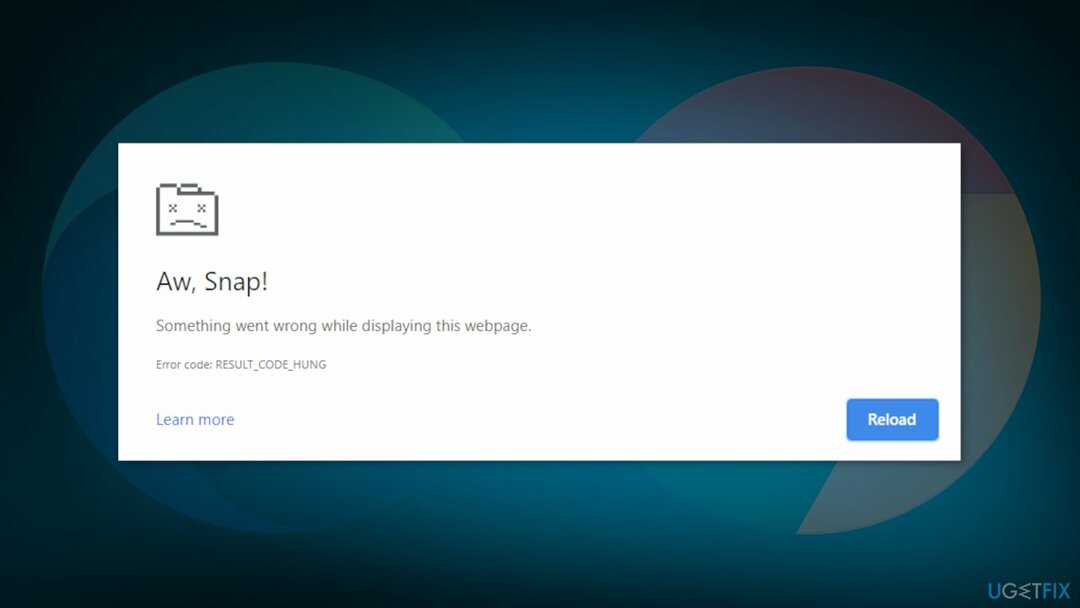
Solución 1. Recargar el sitio web
Para reparar el sistema dañado, debe adquirir la versión con licencia de Reimagen Reimagen.
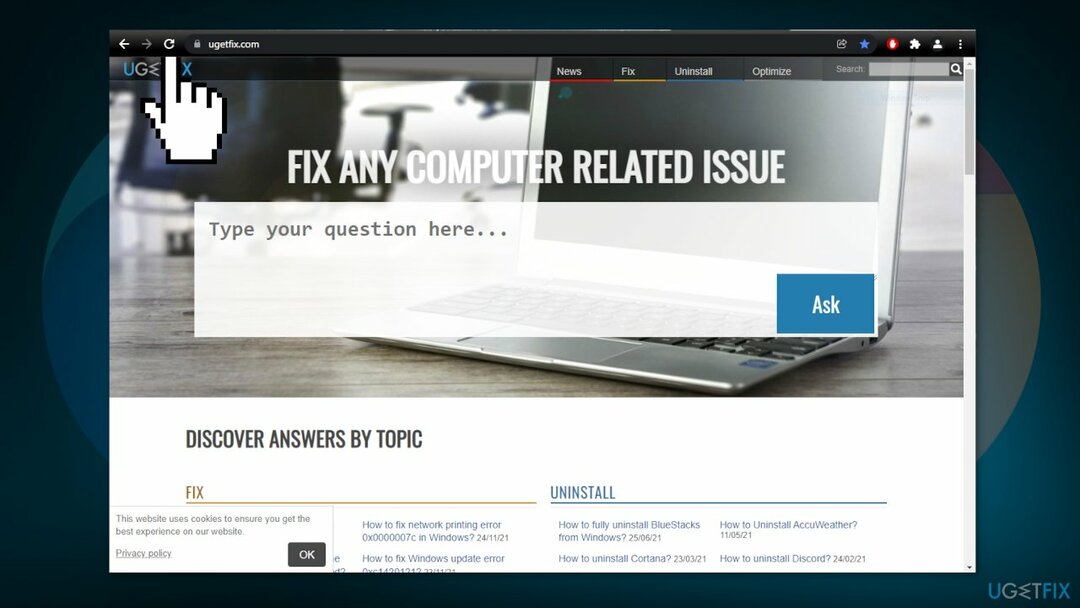
A veces, la recarga de la página en particular que está causando problemas soluciona problemas y fallas. Intente volver a cargar el sitio en particular en Chrome y Edge haciendo clic en el Recargar o presionando el Ctrl + R teclas.
Solución 2. Abra el sitio en modo privado
Para reparar el sistema dañado, debe adquirir la versión con licencia de Reimagen Reimagen.
Google Chrome:
- presione el Ctrl + Mayús + N o haga clic en los tres puntos en la esquina superior derecha y elija Modo incognito ventana
- Cuando se abra la ventana, intente iniciar la página
Microsoft Edge:
- presione el Ctrl + Mayús + N o haga clic en los tres puntos en la esquina superior derecha y elija el Nuevo InPrivate ventana
- Intenta abrir el sitio web
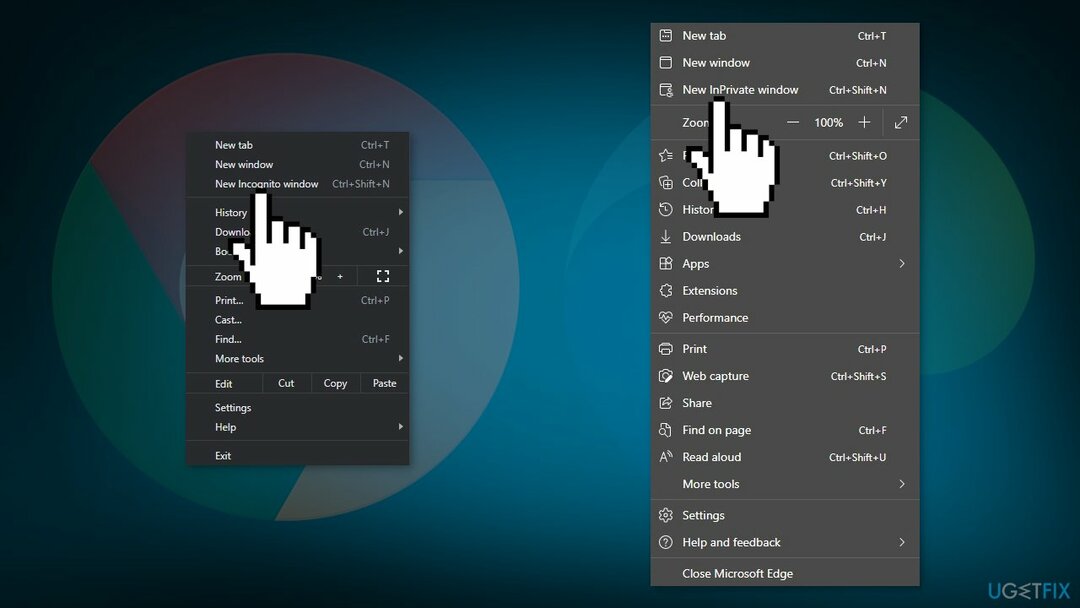
Solución 3. Actualiza tu navegador
Para reparar el sistema dañado, debe adquirir la versión con licencia de Reimagen Reimagen.
Google Chrome:
- Escribe chrome: // configuración en la barra de direcciones y presione Ingresar
- Haga clic en Acerca de Chrome y espere hasta que busque la última versión de Chrome
- Una vez que encuentre la última versión actualizada, asegúrese de descargarla
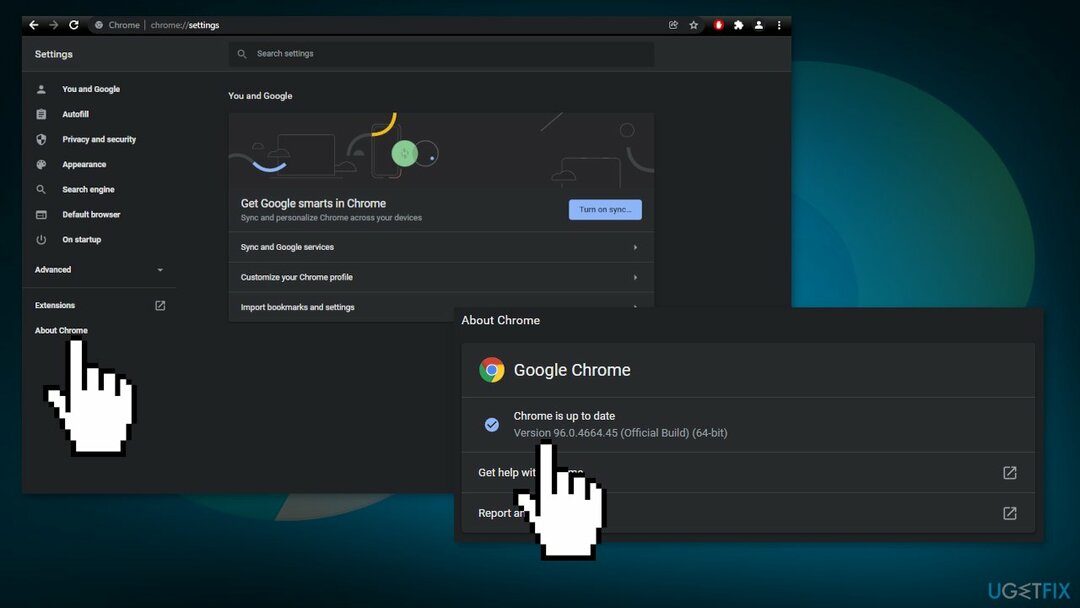
Microsoft Edge:
- Clickea en el tres puntos o Opciones botón
- Haga clic en Ayuda y comentarios y Acerca de Microsoft Edge opción
- Si hay alguna actualización disponible, comenzará a descargar la actualización automáticamente
- Reiniciar tu navegador
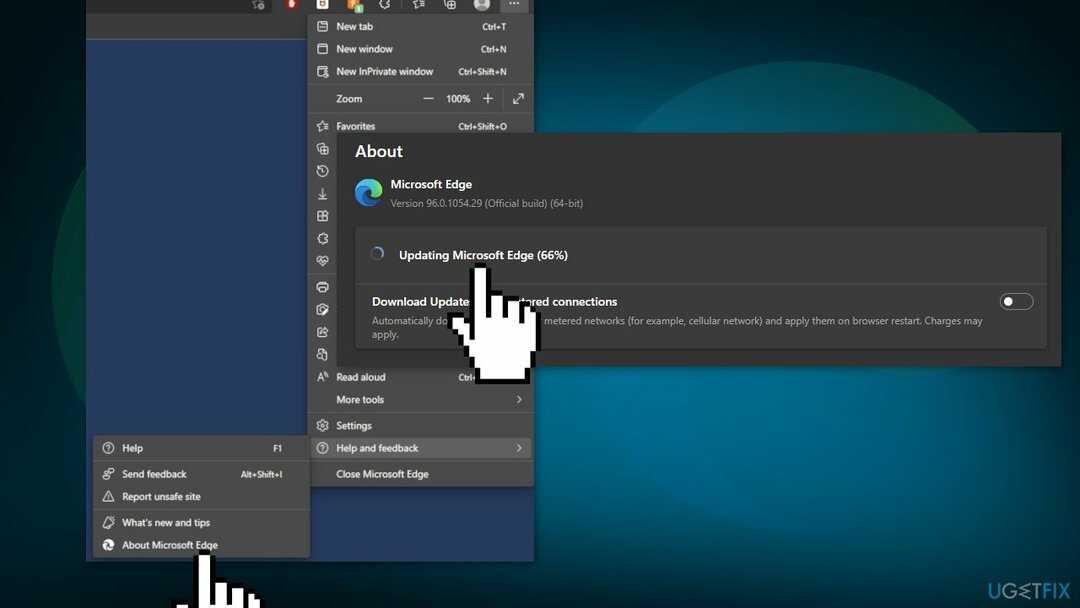
Solución 4. Borrar caché y cookies
Para reparar el sistema dañado, debe adquirir la versión con licencia de Reimagen Reimagen.
Google Chrome:
- presione el Ctrl + Shift + Supr teclas en tu teclado
- En la ventana emergente, asegúrese de que todos los tres cajas están marcados, y en el menú desplegable establezca el Intervalo de tiempo a Todo el tiempo
- Clickea en el Borrar datos opción
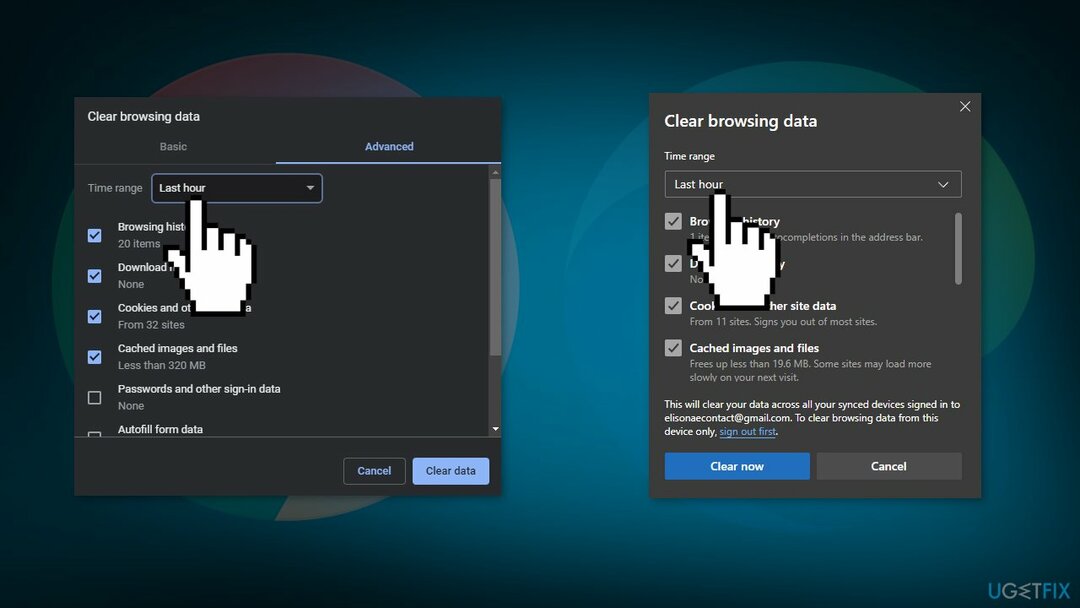
Microsoft Edge:
- presione el Ctrl + Shift + Supr teclas en tu teclado
- En el Eliminar datos de navegación cuadro de diálogo elegir Cookies, otros datos del sitio e imágenes y archivos almacenados en caché
- Presione en el Claro botón
Solución 5. Desactivar extensiones
Para reparar el sistema dañado, debe adquirir la versión con licencia de Reimagen Reimagen.
Google Chrome:
- Ve a la barra de direcciones y escribe chrome: // extensiones y presione Ingresar
- Desmarque la extensiones habilitadas para deshabilitarlos a todos
Microsoft Edge:
- Haga clic en Ajustes,mas opciones y elige Extensiones
- Deshabilitar todas las extensiones
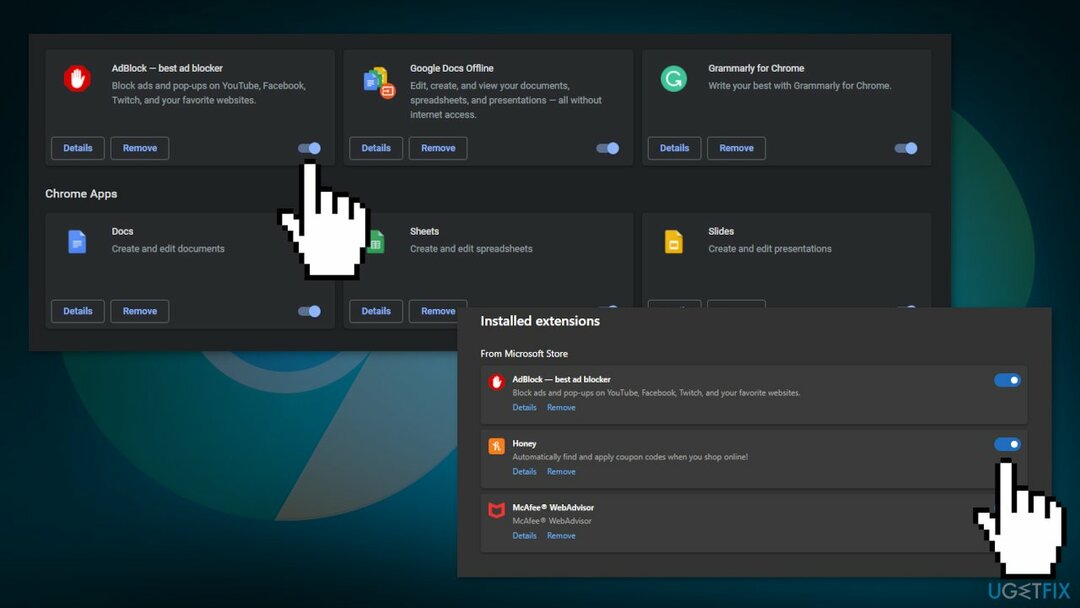
Solución 6. Cambiar el proveedor de servicios DNS
Para reparar el sistema dañado, debe adquirir la versión con licencia de Reimagen Reimagen.
Google Chrome:
- Clickea en el tres puntos menú
- Escoger Ajustes
- Elegir la Privacidad y seguridad opción y haga clic en Seguridad
- Dirígete al Sección avanzada y compruebe si el Usar DNS seguro está encendido
- Cambiar a Con boton de radio
- En el menú desplegable, elija Google (DNS público)
- Esto establecerá 8.8.8.8 como el primer DNS y 8.8.4.4 como un secundario
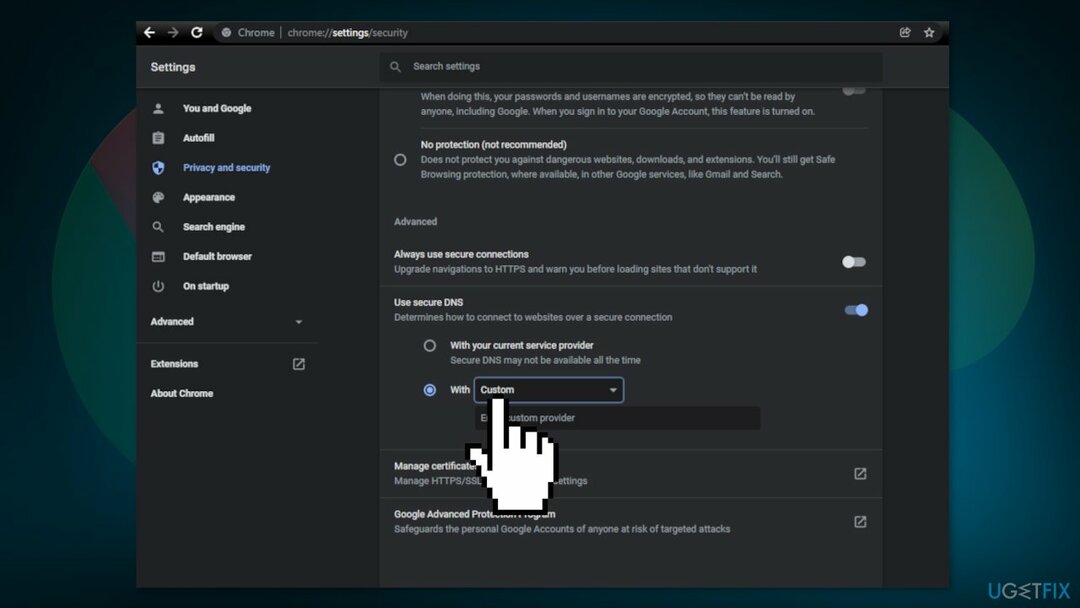
Microsoft Edge:
- Clickea en el tres puntos menú
- Ahora dirígete al navegador Ajustes
- Selecciona el Búsqueda de privacidad Servicios sección
- Dirígete al panel derecho y desplázate hacia abajo hasta el Sección de seguridad
- Buscar Utilice DNS seguro para especificar cómo buscar la dirección de red para sitios web
- Habilite la opción para elegir un proveedor de servicios
- Ahora puede ver diferentes proveedores de servicios y seleccionar el que desea utilizar.
- Al seleccionar uno, su Característica de DNS segura es el Navegador Edge está habilitado
- Visite el mismo sitio web y compruebe si se solucionó el error
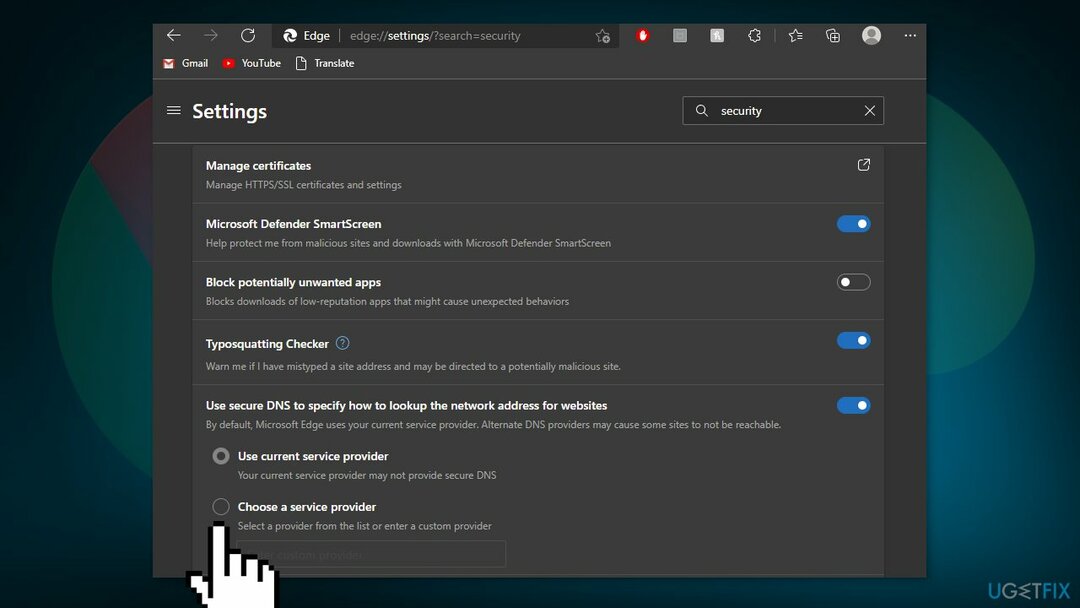
Solución 7. Restablecer su navegador
Para reparar el sistema dañado, debe adquirir la versión con licencia de Reimagen Reimagen.
Google Chrome:
- Inicie Chrome y en la barra de direcciones escriba chrome: // configuración y golpea Ingresar
- Desplácese hacia abajo y haga clic en el Avanzado
- Clickea en el Sección de reinicio y limpieza
- Desplácese hacia abajo hasta el Restaurar la configuración a sus valores predeterminados originales
- Haga clic en Restaurar por abrir el Reiniciar ajustes
- Clickea en el Botón de reinicio de configuración
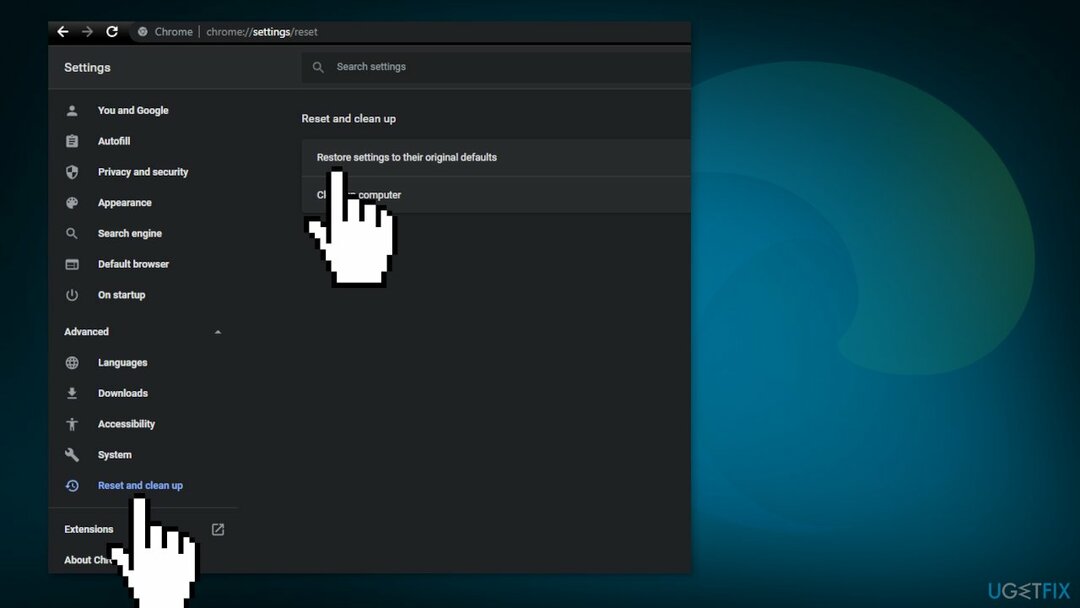
Microsoft Edge:
- imprenta Teclas Windows + X y elige Ajustes
- Bajo la Aplicaciones y funcionalidades opción, encontrar Microsoft Edge
- Clickea en el Modificar botón
- Elegir la Reparar opción
- Si el Reparar la opción no funcionará, luego elija Reiniciar
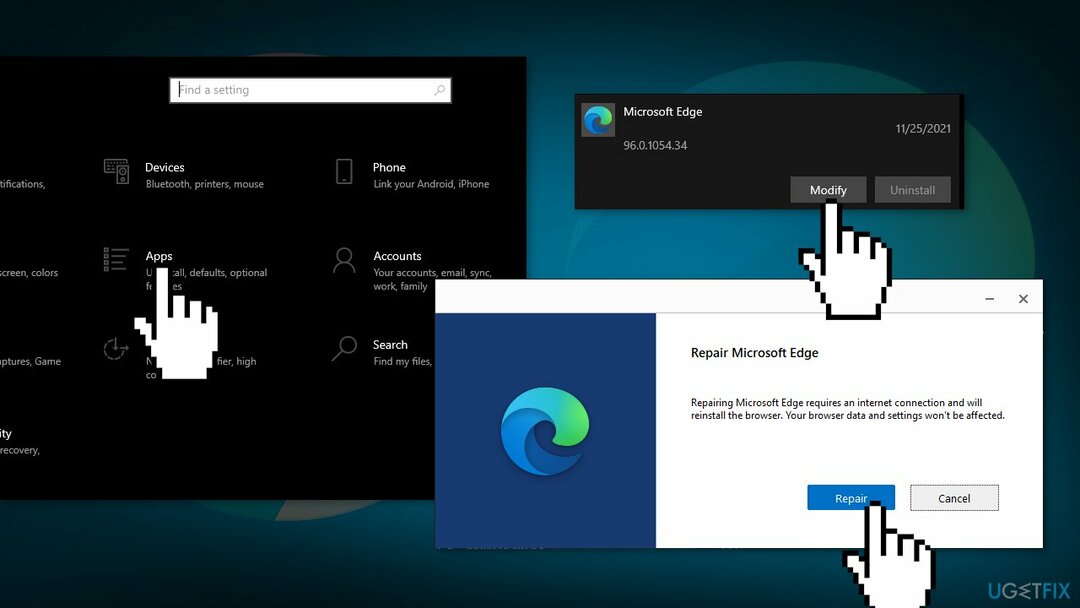
Repara tus errores automáticamente
El equipo de ugetfix.com está tratando de hacer todo lo posible para ayudar a los usuarios a encontrar las mejores soluciones para eliminar sus errores. Si no quiere luchar con las técnicas de reparación manual, utilice el software automático. Todos los productos recomendados han sido probados y aprobados por nuestros profesionales. Las herramientas que puede utilizar para corregir su error se enumeran a continuación:
Oferta
¡hazlo ahora!
Descarga FixFelicidad
Garantía
¡hazlo ahora!
Descarga FixFelicidad
Garantía
Si no corrigió su error con Reimage, comuníquese con nuestro equipo de soporte para obtener ayuda. Por favor, háganos saber todos los detalles que crea que deberíamos saber sobre su problema.
Este proceso de reparación patentado utiliza una base de datos de 25 millones de componentes que pueden reemplazar cualquier archivo dañado o faltante en la computadora del usuario.
Para reparar el sistema dañado, debe adquirir la versión con licencia de Reimagen herramienta de eliminación de malware.

Acceda a contenido de video geo-restringido con una VPN
Acceso privado a Internet es una VPN que puede evitar que su proveedor de servicios de Internet, Gobiernoy a terceros para que no rastreen su sitio en línea y le permitan permanecer completamente anónimo. El software proporciona servidores dedicados para la descarga de torrents y la transmisión, lo que garantiza un rendimiento óptimo y no lo ralentiza. También puede evitar las restricciones geográficas y ver servicios como Netflix, BBC, Disney + y otros servicios de transmisión populares sin limitaciones, independientemente de dónde se encuentre.
No pague a los autores de ransomware: use opciones alternativas de recuperación de datos
Los ataques de malware, en particular el ransomware, son, con mucho, el mayor peligro para sus archivos de imágenes, videos, trabajo o escuela. Dado que los ciberdelincuentes utilizan un algoritmo de cifrado robusto para bloquear datos, ya no se puede utilizar hasta que se pague un rescate en bitcoin. En lugar de pagar a los piratas informáticos, primero debe intentar utilizar alternativas recuperación métodos que podrían ayudarlo a recuperar al menos una parte de los datos perdidos. De lo contrario, también podría perder su dinero, junto con los archivos. Una de las mejores herramientas que podría restaurar al menos algunos de los archivos cifrados: Recuperación de datos Pro.